Android vous autorise à installer plusieurs claviers et à utiliser à n’importe quel moment celui qui vous convient, même lors de la saisie d’un texte.
Les claviers alternatifs sont des applications à part entière, il est donc très facile d’en installer, de les tester et de les désinstaller si leur interface ou leur ergonomie ne vous convenaient pas.
Android permet d’installer plusieurs claviers simultanément, il vous appartient alors de switcher d’un clavier à l’autre au moment de la saisie. Quoi qu’il en soit, le clavier d’origine reste toujours disponible et utilisable.
Il existe de nombreux claviers alternatifs sur Google Play Store. Testez-en plusieurs afin de choisir celui qui correspond véritablement à vos attentes et qui vous convient d’un point de vue ergonomique. Notez que les claviers alternatifs sont souvent des applications payantes. À titre d’exemple, nous installerons AnySoftKeyboard.


Découvrez les offres de pCloud : 2, 5 ou 10 To de stockage, situés dans des serveurs européen et sans abonnement, pour 5 personnes. Le gestionnaire de mots de passe est offert !
Recherchez sur Google Play AnySoftKeyboard (Menny Even Danan).
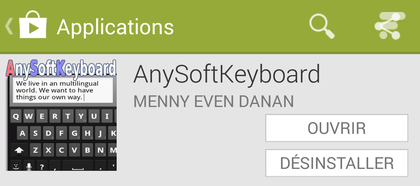
Installez le clavier conformément aux préconisations de l’éditeur. Ouvrez l’application fraîchement installée afin de prendre connaissance des éventuelles recommandations.
De retour sur le bureau Android, déroulez la barre de notifications → Paramètres → Onglet Contrôle → Langue et saisie et cochez le clavier que vous venez d’installer pour l’activer ; il s’agit de AnySoftKeyboard en l’occurrence.
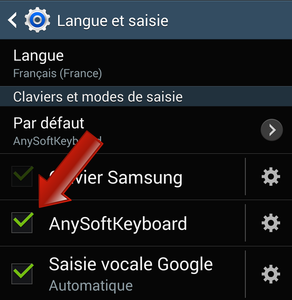
Passez outre le message d’avertissement peu engageant qui s’applique à tous les nouveaux claviers installés, qui vous signale qu’un clavier est susceptible de collecter des données confidentielles. Rassurez-vous, le risque est minime ! Une fois le clavier coché, vous pouvez alors accéder à ses options de configuration.
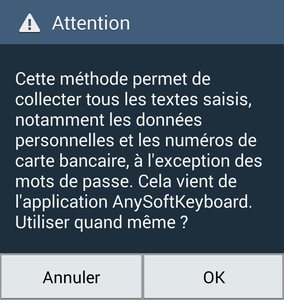
Au moment d’écrire un e-mail ou n’importe quel autre texte au sein de n’importe quelle application, un icône en forme de clavier apparaît dans barre de statuts.
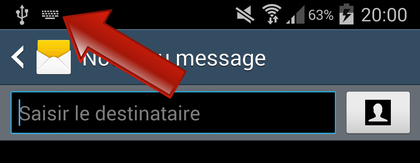
Déroulez la barre de notifications et appuyez sur Mode de saisie.
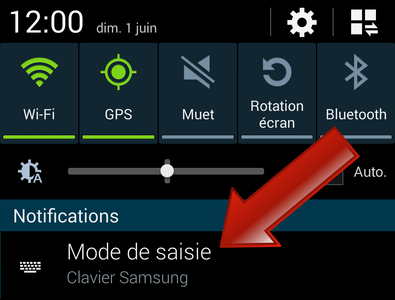
Sélectionnez le clavier avec lequel vous souhaitez écrire. Vous pouvez changer de clavier autant de fois que nécessaire et à n’importe quel moment !
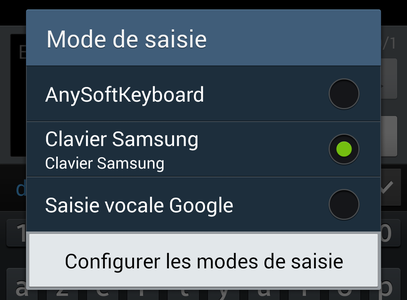
Votre nouveau clavier apparaît alors. Il convient néanmoins de parcourir avec soin les options de configuration disponibles afin de l’adapter à vos besoins. Chaque clavier dispose de ses propres options.
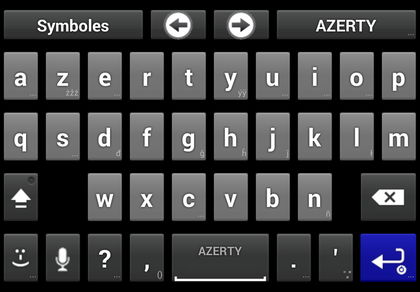

On trouve sur Google Play Store de nombreux claviers, parmi lesquels : SwiftKey Clavier (SwiftKey), Smart Keyboard Pro (Dexilog, LLC), Thumb Keyboard (Beansoft), Go Clavier (Go Dev Team) et SymbolsKeyboard (Mobisters) qui est un clavier composé de symboles, d’émoticônes et de dessins en tous genres !
Retrouvez un résumé du meilleur de l’actu tech tous les matins sur WhatsApp, c’est notre nouveau canal de discussion Frandroid que vous pouvez rejoindre dès maintenant !















Ce contenu est bloqué car vous n'avez pas accepté les cookies et autres traceurs. Ce contenu est fourni par Disqus.
Pour pouvoir le visualiser, vous devez accepter l'usage étant opéré par Disqus avec vos données qui pourront être utilisées pour les finalités suivantes : vous permettre de visualiser et de partager des contenus avec des médias sociaux, favoriser le développement et l'amélioration des produits d'Humanoid et de ses partenaires, vous afficher des publicités personnalisées par rapport à votre profil et activité, vous définir un profil publicitaire personnalisé, mesurer la performance des publicités et du contenu de ce site et mesurer l'audience de ce site (en savoir plus)
En cliquant sur « J’accepte tout », vous consentez aux finalités susmentionnées pour l’ensemble des cookies et autres traceurs déposés par Humanoid et ses partenaires.
Vous gardez la possibilité de retirer votre consentement à tout moment. Pour plus d’informations, nous vous invitons à prendre connaissance de notre Politique cookies.
Gérer mes choix